智能手机极大地改变了我们的生活。它们是我们最珍贵时刻的数字守护者,从捕捉婴儿的第一步到拍摄令人惊叹的日落。
iPhone 和 Android 是两种最流行的移动设备,为用户提供令人兴奋的功能。虽然每个都不同,但同时功能强大,但在它们之间传输数据可能具有挑战性。原因是没有官方的方式在它们之间传输数据。
即使存在轻微的技术障碍,仍然有方法将照片从 Android 无线传输到 iPhone。您将了解发送照片是多么容易。所以,继续阅读!
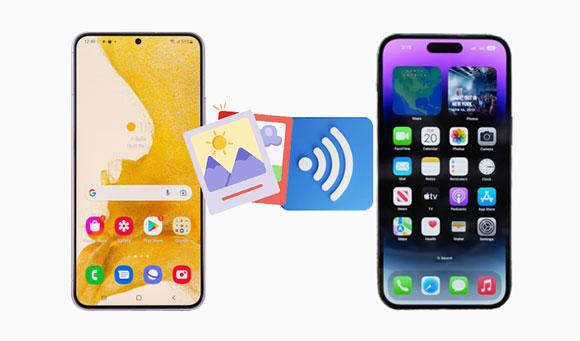
这个问题可能看起来很明显,但在继续之前你应该确定,对吧?正如您可能已经猜到的,您可以将照片从 Android 发送到 iPhone,而无需 PC。
您可能认为,由于系统不兼容,如果没有计算机的帮助,您就无法在这些设备之间移动数据。事实上,这个过程并不像他们拥有相同的操作系统那样简单。在此过程中可能会出现一些问题,但这不应该阻止您将照片转移到新购买的 iPhone 上。
你很幸运,有足够多的方法可以让你继续前进;例如,有电子邮件、云存储服务和第三方应用程序。有了所有这些供您使用,没有什么可以阻止您将照片从 Android 设备共享到 iPhone。请在下面的后续步骤中了解如何在没有计算机的情况下将照片从 Android 设备无线传输到 iPhone。
随着技术的进步,无需电缆将照片从 Android 设备传输到 iPhone 已成为常态。我们列出了几种如何将照片从 Android 无线传输到 iPhone 的方法。根据您需要发送的数据大小进行选择。
电子邮件被认为是在 Android 和 iPhone 上无线发送文件的更简单、更流行的方式。问题是它是免费使用的;您只需要一个 Gmail 帐户。然而,缺点是您只能将不超过 25MB 的照片附加到一个邮件附件中。
但如果您没有大照片,这应该是在设备之间移动文件的最佳方法之一。步骤如下:
第 1 步:首先,您应该打开 Android 上的电子邮件应用程序并撰写新邮件。
第 2 步:附加所有照片并输入您的电子邮件作为收件人,将照片发送到您的电子邮件。
第 3 步:打开 iPhone,然后单击电子邮件应用程序。查找收到的包含照片的邮件。找到后,打开电子邮件并将随附的照片下载到您的 iPhone 上。请注意,下载图片的时间可能会有所不同,具体取决于您附加的照片数量和互联网连接。

请注意,电子邮件通常会对可发送的附件大小设置限制。如果您需要共享许多大照片或高质量图像,您可能需要发送多封电子邮件或考虑其他方法。
您可能会喜欢: 只需 5 个简单步骤即可轻松将阿尔卡特手机中的图片传输到计算机
Move to iOS是一款第三方应用程序,可满足您所有 Android 到 iPhone 数据传输需求。作为 Apple 的官方应用程序,它变得更好,因为您可以顺利地将文件传输到 iPhone。它支持将照片、联系人、视频、消息等从 Android 传输到新 iPhone。您所需要的只是稳定的 Wi-Fi 连接。此外,您的手机应该与该应用程序兼容。 Android 版本应为 4.0 或更高版本,iOS 版本应为 9.0 或更高版本。
但是,如果您没有设置 iPhone,则“移至 iOS”应用程序将无法运行。此外,转移过程可能需要更长的时间,并且出现故障可能导致该过程不成功。所以,它并不是最好的,但它可以帮助将图片从 Android 移动到 iPhone。就是这样:
第 1 步:首先设置 iPhone,直到出现“应用程序和数据”屏幕。选择从 Android 移动数据的选项;你会看到一个代码。
第 2 步:在 Android 上安装应用程序并同意条款和条件。
步骤 3:输入 Android 上收到的代码以与 iPhone 建立连接。之后,选择您想要的照片。
第四步:等待进度条结束。完成后,设置 iPhone,然后访问您的文件。

在使用 Move to iOS 之前,您必须先设置 iPhone。因此,如果您的 iPhone 不是新的并且您不想对其进行设置,那么此选项并不理想。因此,选择另一种符合您需求的方法。
也许您需要:但是您可以完全删除您的 Android 照片吗?是的,学习本指南以获得有效的方法。
当您不知如何将照片从 Android 共享到 iPhone 时,Google Drive 等云存储服务可以为您提供帮助。 Google Drive 仍然是存储文件时无与伦比的最佳云服务。其跨平台兼容性和易用性使其成为 Android 和 iPhone 之间共享数据的首选。按着这些次序:
第 1 步:在 Android 手机上安装 Google Drive 应用程序。在 Android 上打开应用程序并使用您的帐户凭据登录。
第 2 步:登录完成后,选择上传选项并选择要传输的图片。上传过程继续,请耐心等待。如果您有很多照片,可能需要一段时间。或者,您可以转到云端硬盘上的“设置” ,然后启用“备份和同步”功能。您在 Android 上的照片将自动上传到 Google 云端硬盘。
步骤 3:在 iPhone 上下载并安装 Google Drive 应用程序,然后登录到 Android 设备上使用的相同帐户。等待图片同步到 iPhone。如果上传的图片很多并且您的互联网连接速度很慢,则该过程可能需要一段时间。
步骤4:照片同步完成后,您可以打开照片应用程序查看它们。

SHAREit 是一款无需数据线即可帮助您在 Android 和 iPhone 之间移动数据的应用程序。该应用程序以其快速的数据传输过程而闻名。您可以将照片、文档、视频等从 Android 移动到 iPhone。以下是无需计算机即可通过 SHAREit 应用程序将照片从三星传输到 iPhone 的分步过程:
第 1 步:下载适用于 iPhone 的茄子快传应用程序,并为您的 Android 设备执行相同的操作。
步骤 2:在 Android 上打开 SHAREit,然后单击“发送”并选择要传输的图片。然后单击“连接到 iOS” > “继续”以在 Android 设备上创建热点。您将在屏幕上看到一个二维码。
步骤 3:在 iPhone 上运行该应用程序,然后单击“接收” > “连接到 Android”以扫描二维码。点击“加入”选项即可建立连接。然后 SHAREit 会将您选择的照片从 Android 无线发送到 iOS。

另请阅读:您可以将 iPhone 中的照片备份到 SD 卡,有效防止照片丢失。
我们知道大多数人更喜欢无线照片传输,但这不是最安全的方式,并且存在局限性。一是您可以传输的图片大小,并且需要互联网连接才能移动文件。有了这些,您最好寻找一种不会限制您并且不会让您的数据面临风险的方法。
为什么不使用 USB 通过电脑将Android 数据传输到 iPhone ?这是确保您不会面临云上数据泄露问题的唯一方法。照片传输是通过 USB 线通过计算机将数据从 Android 设备传输到 iPhone 的最佳应用程序。
它是一款全面的Android-iOS传输软件,帮助在iPhone、iPad、iPod touch、Android和电脑之间同步文件。此外,它还使您能够管理各种类型的文件,如联系人、图片、音频、视频、消息等。
- 允许您在 iOS、Android 和计算机之间传输文件。
- 您还可以将照片、音乐、联系人、视频和消息备份到计算机。
- 通过分类、删除、合并和预览轻松管理您的数据。
- 兼容 iOS 16 和 Android 13。
下载此 Android 到 iOS 传输软件。
第一步:首先,下载软件并安装到电脑上。使用 USB 线将智能手机连接到同一台计算机。该应用程序将识别您的设备。现在,从界面列表中选择您的 Android 设备。

步骤2:单击“照片”类别,然后勾选要传输的图片。
步骤 3:单击导出到手机图标,然后选择您的 iPhone。然后程序会将您的照片发送到目标 iOS 设备。

进一步阅读: 如何将照片从 iPhone 移动到 HP 笔记本电脑? 7 解决方案
如何将图片从 Android 无线传输到 iPhone?以上方法就是你的王牌。无论您选择哪种方法,您都可以安全地将快照传输到您的 iPhone。
如果您更喜欢通过 USB 传输数据,请使用照片传输软件,这是最可靠、快速且安全的应用程序,可保证瞬间将所有珍贵回忆从 Android 传输到 iPhone。
相关文章
如何以 5 种快捷方式将照片从 Mac 传输到 Android
如何通过 3 种经过验证的方法在 Android 上快速保存 WhatsApp 照片
[5 种方法] 如何通过简单的步骤从三星 S8/S8+ 恢复已删除的照片?
9 个 Google Photos 替代品:轻松管理照片和视频
如何通过 3 种简单方法在 Android 上恢复已删除的屏幕录制视频
通过 7 种方式熟练地将大视频从 iPhone 传输到 PC(最新)
版权所有 © samsung-messages-backup.com 保留所有权利。